Μετατρέψτε, επεξεργαστείτε και συμπιέστε βίντεο/ήχους σε 1000+ μορφές με υψηλή ποιότητα.
Ένας οδηγός για αρχάριους για εύκολη συμπίεση βίντεο με χειρόφρενο
Το HandBrake είναι ένα δημοφιλές εργαλείο ανοιχτού κώδικα, γνωστό για την ικανότητά του να συμπιέζει και να μετατρέπει αποτελεσματικά βίντεο. Ωστόσο, αν είστε νέοι στο λογισμικό, η πλοήγηση στις λειτουργίες του μπορεί να σας φαίνεται λίγο κουραστική. Αυτός ο οδηγός θα σας καθοδηγήσει στον τρόπο χρήσης του HandBrake ως συμπιεστή βίντεο, θα εξερευνήσει την απόδοσή του και θα σας παρουσιάσει μια εναλλακτική λύση για όσους προτιμούν μια πιο φιλική προς το χρήστη προσέγγιση. Διαβάστε παρακάτω για να βρείτε την καλύτερη μέθοδο για τις ανάγκες σας!
Λίστα οδηγών
Μπορείτε να χρησιμοποιήσετε το HandBrake ως συμπιεστή βίντεο; Πώς να χρησιμοποιήσετε το HandBrake ως συμπιεστή βίντεο Πώς λειτουργεί το HandBrake ως συμπιεστής βίντεο Η καλύτερη εναλλακτική λύση για τον συμπιεστή βίντεο HandBrakeΜπορείτε να χρησιμοποιήσετε το HandBrake ως συμπιεστή βίντεο;
Αν αναρωτιέστε αν το HandBrake μπορεί να χρησιμοποιηθεί ως συμπιεστής βίντεο, η σύντομη απάντηση είναι ΝΑΙ. Το HandBrake μπορεί να χρησιμοποιηθεί ως ένας αποτελεσματικός συμπιεστής βίντεο. Ενώ είναι κυρίως γνωστό ως μετατροπέας βίντεο, προσφέρει επίσης ισχυρές δυνατότητες συμπίεσης, επιτρέποντας στους χρήστες να μειώσουν το μέγεθος των αρχείων χωρίς να επηρεάσουν σημαντικά την ποιότητα.
Το HandBrake επιτυγχάνει συμπίεση επιτρέποντας στους χρήστες να προσαρμόζουν ρυθμίσεις όπως το bitrate, την ανάλυση, το framerate και τις προεπιλογές κωδικοποίησης. Επιλέγοντας έναν αποτελεσματικό κωδικοποιητή βίντεο, οι χρήστες μπορούν να μειώσουν σημαντικά το μέγεθος των αρχείων διατηρώντας παράλληλα καλή οπτική ποιότητα.
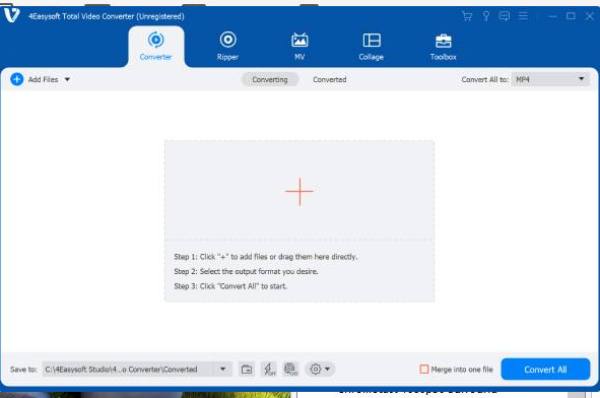
Ωστόσο, η διαδικασία συμπίεσης του HandBrake απαιτεί κάποιες τεχνικές γνώσεις, καθώς οι χρήστες πρέπει να ρυθμίζουν χειροκίνητα τις ρυθμίσεις. Αν ψάχνετε για έναν δωρεάν και αξιόπιστο τρόπο συμπίεσης βίντεο, το HandBrake είναι μια καλή επιλογή, αλλά μπορεί να μην είναι το πιο φιλικό προς τους αρχάριους εργαλείο.
Πώς να χρησιμοποιήσετε το HandBrake ως συμπιεστή βίντεο
Αν και χρησιμοποιώντας το HandBrake για συμπίεση βίντεο Ακούγεται σαν μια περίπλοκη εργασία, αλλά στην πραγματικότητα μπορεί να είναι πολύ εύκολη όταν γνωρίζετε τα σωστά βήματα. Το HandBrake προσφέρει μια σειρά από επιλογές που μπορεί να φαίνονται κουραστικές στην αρχή, αλλά με τη σωστή καθοδήγηση, μπορείτε γρήγορα να κατακτήσετε τη διαδικασία και να επιτύχετε εξαιρετικά αποτελέσματα συμπίεσης. Εάν εξακολουθείτε να μην είστε σίγουροι για το πώς να χρησιμοποιήσετε αποτελεσματικά το HandBrake ως συμπιεστή βίντεο, μην ανησυχείτε, απλώς ακολουθήστε τις οδηγίες βήμα προς βήμα παρακάτω και θα μπορείτε να μειώσετε το μέγεθος των αρχείων βίντεο:
Βήμα 1Εκκινήστε το HandBrake και κάντε κλικ στο κουμπί "Αρχείο" για να εισαγάγετε το βίντεο για συμπίεση κάνοντας κλικ στο κουμπί "Επιλογή πηγής".
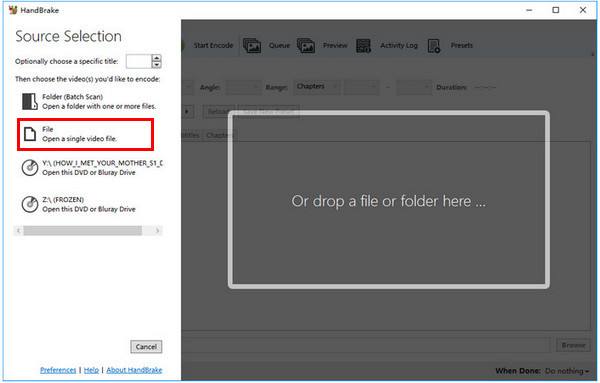
Βήμα 2Στην καρτέλα "Ρυθμίσεις εξόδου", κάντε κλικ στο κουμπί "Κοντέινερ" και, στη συνέχεια, στο κουμπί "Αρχείο MP4". Κάντε κλικ στο κουμπί "Βελτιστοποιημένο για ιστό".

Βήμα 3Στην καρτέλα "Βίντεο", κάντε κλικ στο κουμπί "Κωδικοποιητής βίντεο". Κάντε κλικ στο κουμπί "H.264 (X264)". Τώρα, κάντε κλικ στο κουμπί "Έναρξη" για να συμπιέσετε το βίντεο.

Πώς λειτουργεί το HandBrake ως συμπιεστής βίντεο
Το HandBrake θεωρείται ευρέως ως ένα αξιόπιστο και αποτελεσματικό εργαλείο συμπίεσης βίντεο, αλλά πώς αποδίδει στην πραγματικότητα; Για να κατανοήσετε πλήρως τις δυνατότητές του, είναι απαραίτητο να αναλύσετε λεπτομερώς τα δυνατά και τα όριά του. Αυτή η ενότητα αναλύει την απόδοση συμπίεσης βίντεο του HandBrake με βάση διάφορες βασικές πτυχές, όπως η αποτελεσματικότητα συμπίεσης, οι επιλογές προσαρμογής, η μαζική επεξεργασία και η πιθανή απώλεια ποιότητας. Εξετάζοντας αυτούς τους παράγοντες, μπορείτε να προσδιορίσετε εάν το HandBrake είναι κατάλληλο για τις ανάγκες συμπίεσης βίντεο που έχετε:
• Αποδοτικότητα συμπίεσης – Το HandBrake επιτρέπει στους χρήστες να μειώσουν σημαντικά το μέγεθος των αρχείων βίντεο προσαρμόζοντας τους κωδικοποιητές βίντεο, τα bitrate και τις αναλύσεις. Χρησιμοποιώντας συμπίεση H.265 (HEVC), επιτυγχάνει καλύτερους λόγους συμπίεσης από το H.264 διατηρώντας παράλληλα υψηλή οπτική ποιότητα.
• Επιλογές Προσαρμογής – Οι χρήστες έχουν πλήρη έλεγχο των ρυθμίσεων συμπίεσης, συμπεριλαμβανομένου του ρυθμού καρέ, του ρυθμού μετάδοσης bit, της ανάλυσης και της ποιότητας ήχου. Αυτό το επίπεδο προσαρμογής διασφαλίζει ότι τα βίντεο συμπιέζονται με βάση συγκεκριμένες ανάγκες, είτε για αποθήκευση, ροή είτε για κοινή χρήση.
• Μαζική Επεξεργασία – Το HandBrake υποστηρίζει μαζική συμπίεση βίντεο, επιτρέποντας στους χρήστες να συμπιέζουν πολλά αρχεία ταυτόχρονα. Αυτό είναι ιδιαίτερα χρήσιμο για δημιουργούς περιεχομένου ή επαγγελματίες που εργάζονται με μεγάλες βιβλιοθήκες βίντεο.
• Απώλεια Ποιότητας – Ενώ το HandBrake στοχεύει στη διατήρηση της ποιότητας του βίντεο, η υπερβολική συμπίεση μπορεί να οδηγήσει σε ορατή υποβάθμιση, όπως θόλωση ή pixelation. Οι χρήστες πρέπει να βρουν τη σωστή ισορροπία μεταξύ μεγέθους αρχείου και ποιότητας.
Η καλύτερη εναλλακτική λύση για τον συμπιεστή βίντεο HandBrake
Ενώ το HandBrake είναι ένας ισχυρός δωρεάν συμπιεστής βίντεο, μπορεί να μην είναι η ευκολότερη επιλογή για αρχάριους λόγω της τεχνικής του ρύθμισης και της έλλειψης ενσωματωμένης υποστήριξης μορφής για ορισμένα αρχεία. Αν ψάχνετε για μια πιο φιλική προς το χρήστη αλλά και αποτελεσματική εναλλακτική λύση, 4 Easysoft Total Video Converter είναι μια εξαιρετική επιλογή. Προσφέρει μια βελτιστοποιημένη διαδικασία συμπίεσης που διευκολύνει τους χρήστες όλων των επιπέδων να μειώσουν το μέγεθος του αρχείου βίντεο χωρίς συμβιβασμούς στην ποιότητα.

Σε αντίθεση με το HandBrake, το οποίο απαιτεί χειροκίνητες ρυθμίσεις, το 4Easysoft Total Video Converter προσφέρει προκαθορισμένες επιλογές συμπίεσης για να σας βοηθήσει να βελτιστοποιήσετε γρήγορα τα βίντεο για διαφορετικές πλατφόρμες, όπως το YouTube, το Facebook και κινητές συσκευές. Υποστηρίζει ένα ευρύ φάσμα μορφών αρχείων πέρα από αυτές που προσφέρει το HandBrake, όπως MP4, MKV, AVI, MOV, ακόμη και Ταινία 4K Βίντεο.

Παρέχετε περισσότερες επιλογές μορφής αρχείου εξόδου από το HandBrake.
Συμπιέστε βίντεο απευθείας στη μορφή αρχείου μιας συγκεκριμένης πλατφόρμας.
Επεξεργαστείτε τα συμπιεσμένα βίντεο πριν τα αποθηκεύσετε για καλύτερα αποτελέσματα.
Υποστηρίξτε τη μαζική συμπίεση των αρχείων βίντεο για εξοικονόμηση χρόνου.
100% Secure
100% Secure
Βήμα 1Ανοίξτε το 4Easysoft Total Video Converter και κάντε κλικ στο κουμπί "Εργαλειοθήκη". Στη συνέχεια, κάντε κλικ στο κουμπί "Συμπιεστής βίντεο".

Βήμα 2Κάντε κλικ στο κουμπί «Προσθήκη» για να εισαγάγετε τα αρχεία βίντεο για συμπίεση.

Βήμα 3Πριν από τη συμπίεση του αρχείου βίντεο, προσαρμόστε τις παραμέτρους ώστε να ανταποκρίνονται στις ανάγκες σας. Στη συνέχεια, κάντε κλικ στο κουμπί «Συμπίεση».

συμπέρασμα
Το HandBrake είναι ένας ισχυρός και δωρεάν συμπιεστής βίντεο που προσφέρει προηγμένες ρυθμίσεις για όσους χρειάζονται ακριβή έλεγχο της συμπίεσης βίντεο. Ωστόσο, η πολυπλοκότητά του μπορεί να μην είναι κατάλληλη για όλους, ειδικά για αρχάριους. Αν ψάχνετε για μια ευκολότερη και πιο ευέλικτη λύση, 4 Easysoft Total Video Converter Παρέχει ένα φιλικό προς το χρήστη περιβάλλον εργασίας, μαζική επεξεργασία και υποστήριξη ευρύτερης μορφής για απρόσκοπτη συμπίεση βίντεο.
100% Secure
100% Secure



